منصة الواقع الافتراضي مع قاعدة جماهيرية ضخمة ، تسمح VRChat للمستخدمين بتخصيص كل شيء تقريبًا عن الصورة الرمزية الخاصة بهم. من الألوان المختلفة إلى الارتفاعات إلى الملابس ، يتوفر VRChat على خيار لأي تطبيق إبداعي تقريبًا. في عالم يمكنك أن تبدو فيه مثل أي شيء ، فإن الصور الرمزية الفريدة والإبداعية هي نصف إثارة اللعبة.

في هذه المقالة ، سنوضح لك كيفية تغيير الجوانب المختلفة من صورتك الرمزية.
كيفية تغيير الصورة الرمزية
يمكن أن يكون لديك ما يصل إلى 25 صورة رمزية مختلفة في VRChat. عندما تدخل اللعبة ، يمكنك التبديل بينهما. لتغيير الصورة الرمزية الخاصة بك بسرعة في VRChat ، قم بما يلي:
- اضغط على "القائمة" في وحدة التحكم الخاصة بك.

- يجب أن تظهر القائمة السريعة. انتقل إلى "قائمة الصور الرمزية".
- انقر فوق الزر "الصورة الرمزية". سيتم تحميل جميع الصور الرمزية الخاصة بك.
- حدد الصورة الرمزية التي تريد تغييرها.
يمكنك تبديل صورتك الرمزية في أي وقت ، متى شعرت بالتغيير.
كيفية تغيير ملابس الأفاتار الخاصة بك
تعد الملابس والإكسسوارات جزءًا كبيرًا من VRChat وتجعل صورتك الرمزية فريدة من نوعها. يمكنك شراء ملفات الملحقات من المبدعين الفرديين وتحميلها إلى لعبتك. إليك كيفية تطبيق الملفات على صورتك الرمزية:
- انقر هنا للحصول على النص ، ستحتاج إلى استخدام الملابس في Unity.

- قم بتنزيل حزمة الوحدة.

- في Unity ، انتقل إلى "Window".

- حدد "تطبيق الملحقات".

- اسحب النافذة الجديدة وأفلتها في الجانب الأيمن لإرسائها.
- ابحث عن صورتك الرمزية على الجانب الأيسر واسحبها إلى حقل "الصورة الرمزية" على اليمين. يؤدي هذا إلى تحديد الصورة الرمزية التي توشك على تعديلها.

- بعد ذلك ، ابحث عن ملف الملحق في أسفل الشاشة واسحبه وأسقطه في المشهد على الجانب الأيسر.
- قم بسحب الملحق وإفلاته من المشهد في حقل "الملحقات" على الجانب الأيمن. من المفترض أن يظهر الملحق على صورتك الرمزية في المعاينة.
الآن بعد أن تم تحميل ملف الملحق الأساسي على الصورة الرمزية الخاصة بك ، تتضمن السلسلة التالية من الخطوات تطبيق الرسوم المتحركة المخصصة بشكل صحيح والتفاعلات مع الملحقات الأخرى.
الرسوم المتحركة المخصصة
إذا اشتريت ملحقًا به رسوم متحركة مخصصة ، فاتبع هذه الخطوات لتحميلها على صورتك الرمزية:
- تحقق من مجلد الرسوم المتحركة لمعرفة ما إذا كان الملحق مزودًا برسوم متحركة مخصصة.
- إذا كانوا موجودين ، فانتقل إلى النافذة اليمنى وابحث عن مربع الاختيار "رسوم متحركة مخصصة".
- حدد هذا المربع لتطبيق الرسوم المتحركة.
أنثى Blendshape
تم تصميم بعض الملحقات لتوفير نوع جسم أنثوي واضح ، ويجب تطبيق شكل المزج لتظهر على الملحقات بشكل صحيح. لاستخدام شكل المزج ، قم بما يلي:
- حدد موقع القائمة المنسدلة "شكل مزيج الأنثى" على الجانب الأيمن.

- انقر فوق القائمة المنسدلة لرؤية جميع خيارات أشكال المزج المتاحة مع الملحقات الخاصة بك.

- حدد "شكل مزيج الأنثى" لتنشيطه.
التفاعلات مع الملحقات الأخرى
في قسم "التفاعلات مع الملحقات الأخرى" على الجانب الأيمن ، ستجد أشكال الدمج لملحقاتك في القائمة المنسدلة. توفر أشكال المزج هذه ميزات وجه أكثر واقعية لأفاتار الخاص بك ، لذلك من الضروري أن تقوم بتنشيطها حسب الحاجة. يرجى ملاحظة أنه لن تحتاج جميع الملحقات إلى إجراء إضافي من هذا القسم.
من المحتمل أن يكون منشئ الملحق الذي تم شراؤه قد قام بتضمين إرشادات محددة حول الخصائص التي يجب تحديدها. اتبع التعليمات لتطبيق الملحق على صورتك الرمزية بشكل صحيح.
استكمال الملحقات الخاصة بك
بمجرد الانتهاء من الخطوات المذكورة أعلاه ، انقر فوق "تطبيق التغييرات" في الجزء السفلي الأيسر. يجب أن تكون الآن قادرًا على تمكين الملحقات في VRChat.
كيف تغير صورتك الرمزية على الموقع
إذا واجهت خطأً في لعبتك يتسبب باستمرار في حدوث عطل ، فإن إحدى أفضل الطرق لإعادة التعيين هي تبديل الصورة الرمزية التي تستخدمها. سيتيح لك ذلك التنقل في اللعبة بما يكفي للعثور على مكان الخطأ وإصلاح الملف. إليك كيفية تغيير صورتك الرمزية على موقع الويب:
- انتقل إلى موقع VRChat على الويب وقم بتسجيل الدخول إلى حسابك.

- انقر على "الصورة الرمزية".
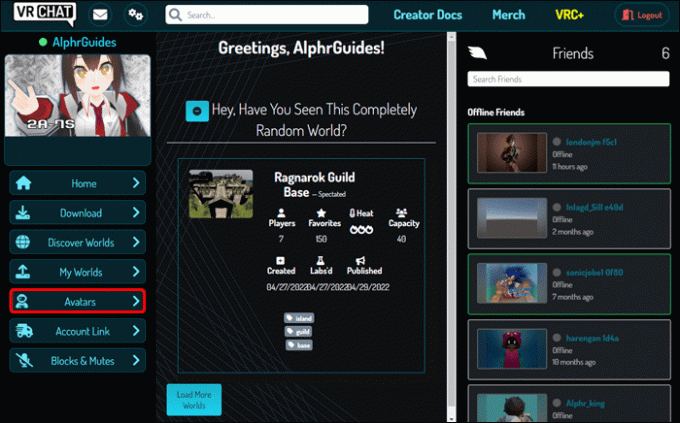
- ابحث عن زر "إعادة التعيين إلى الصورة الرمزية الافتراضية" على يمين الصورة الرمزية الحالية.

- انقر فوق "إعادة التعيين إلى الصورة الرمزية الافتراضية".

يجب أن تكون صورتك الرمزية الافتراضية مستقرة بدرجة كافية بحيث يمكنك التحقيق في الخطأ الذي حدث دون تعطل لعبتك باستمرار.
تغيير ارتفاع الصورة الرمزية
إحدى الطرق التي يحب المستخدمون تغيير مظهر الصور الرمزية الخاصة بهم هي تغيير الارتفاع. يتم ذلك تقنيًا عن طريق تغيير وجهة نظر الشخصية فيما يتعلق ببيئتها الافتراضية. لتغيير ارتفاع صورتك الرمزية ، قم بما يلي:
- على الجانب الأيسر ، انقر فوق الصورة الرمزية في نظام التسلسل الهرمي.
- سيظهر المفتش على الجانب الأيمن. انتقل إلى علامة التبويب "التحويل".
- ابحث عن "مقياس".
- أدخل رقمًا أعلى أو أقل في المحاور "x" و "y" و "z". أدخل رقمًا أصغر لتقليل ارتفاع الصورة الرمزية أو رقمًا أكبر لزيادة ارتفاع الصورة الرمزية.
- انتقل إلى "VRC Avatar Descriptor" في الجزء السفلي الأيمن من الشاشة.
- ابحث عن "عرض الوظيفة".
- قم بزيادة مقياس "Y" إذا حاولت جعل الصورة الرمزية أطول. قلل مقياس "Y" إذا كنت تحاول تصغير الصورة الرمزية.
- سيؤدي ذلك إلى تحريك نقطة الرؤية الرمادية لأعلى ولأسفل. تريد أن يكون ارتفاع نقطة العرض بين عيون الصورة الرمزية فقط.
- قم بزيادة أو تقليل المقياس "Z" لموضع العرض حتى تصبح وجهة النظر أمام الصورة الرمزية مباشرة بين أعينهم.
إذا جعلت مقاييسك أصغر أو أكبر ، فيجب أن تظهر الصورة الرمزية الخاصة بك أقصر أو أطول في VRChat. يمكنك الاستمرار في تعديل المقاييس للحصول على تأثير أكثر دراماتيكية.
تغيير لون الصورة الرمزية
يمكنك تغيير كل جانب تقريبًا من صورتك الرمزية ، بما في ذلك لونها. ومع ذلك ، فإن الأمر ليس بهذه البساطة مثل النقر على العنصر الذي تريد تغييره ثم تحريك المؤشر حوله حتى يصبح اللون في المكان الذي تريده.
نظرًا لأنه يتم تحميل كل شيء في VRChat ، إذا قررت تغيير لون شيء ما ، فيجب عليك أولاً تغيير النسيج الأساسي لملف الصورة. للقيام بذلك ، ستحتاج إلى برنامج لتحرير الصور. يستخدم العديد من الأشخاص Photoshop لهذه العملية ، لكننا نوصي باستخدام ملفات الأعرج، وهو مجاني.
لتغيير نسيج ملف الصورة باستخدام GIMP:
- ابحث عن الصورة التي تريد تغييرها واحفظها على جهاز الكمبيوتر الخاص بك.

- افتح GIMP وانتقل إلى "ملف" ثم "فتح".

- حدد الصورة التي قمت بحفظها على جهاز الكمبيوتر الخاص بك وقم باستيرادها إلى GIMP.

- انقر فوق المربعين في الزاوية اليسرى العليا. ستفتح نافذة ملونة.
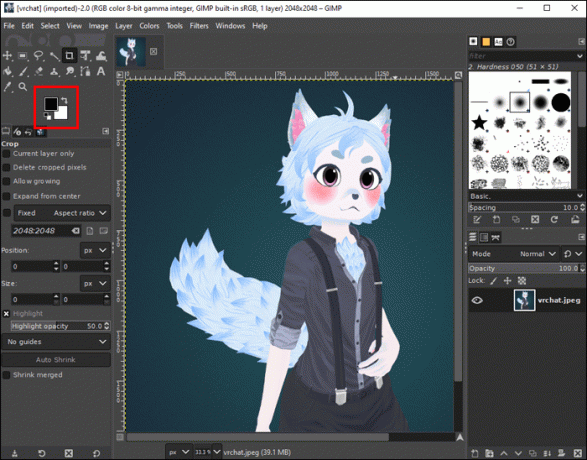
- حرك المؤشر حولك حتى تجد اللون الذي تريده. من قائمة "الألوان" ، انتقل إلى "خريطة" ثم حدد "خريطة التدرج". سيؤدي هذا إلى تغيير لون الصورة.

- حدد "ملف" ثم "تصدير باسم". تصدير بتنسيق PNG.

- ارجع إلى مشروع Unity وافتح ملفاتك. اسحب الملف وأفلته في مشروعك. ثم انقر فوق العنصر الذي تريد تغييره.
- على الجانب الأيمن من الشاشة ، اسحب الملف وأفلته في كتلة "Main Texture".
هناك إعدادات أخرى داخل VRChat يمكنك اللعب بها ، مثل إضاءة الحافة وإعدادات metcap ، للحصول على التغيير المحدد الذي تريده. ستظهر الزخارف المختلفة بشكل مختلف في العناصر المختلفة والصور الرمزية.
تخصيص هائل لكل عالم
بفضل التخصيص الهائل لـ VRChat ، نضمن لك إنشاء صورة رمزية فريدة مثلك. من الملابس المنمقة والشعر وأشكال الجسم الفريدة ، هناك نمط أفاتار للجميع.
هل أنت لاعب في VRChat؟ ما هو التخصيص المفضل لديك على الصورة الرمزية؟ واسمحوا لنا أن نعرف في قسم التعليقات أدناه.




